Ներկայումս գործող գործող համակարգերից որևէ մեկում գոյություն ունի ֆայլի հատկանիշներ: Հատկանիշները պատկանում են ոչ միայն պանակներին, այլև ֆայլերին: Ֆայլի վերաբերյալ տեղեկատվությունը փոխելու համար հաճախ անհրաժեշտ է դիմել ատրիբուտների, օրինակ ՝ ֆայլի ստեղծման ամսաթիվը փոխելիս կամ դրա խմբագրումն ավարտելուց հետո:
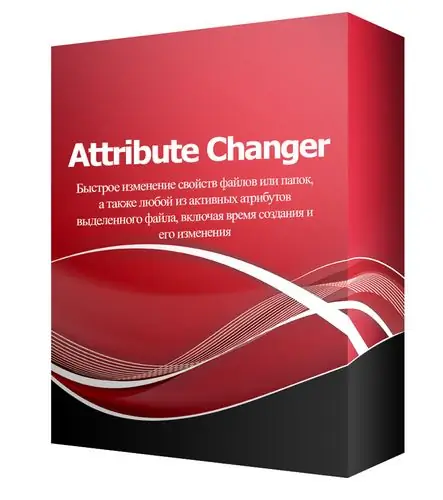
Անհրաժեշտ է
Հատկանիշների փոփոխման ծրագրակազմ:
Հրահանգներ
Քայլ 1
Հատկանիշներով գործառնությունների մեծ մասը կարող է կատարվել գործառնական համակարգի ստանդարտ գործիքների միջոցով, բայց եթե ֆայլային համակարգում տեղի է ունենում խափանում կամ ֆայլի հատկությունների խորքային փոփոխության անհրաժեշտություն, կարող եք օգտագործել հատուկ ծրագրեր: Այս պահին կան մեծ թվով նման ծրագրեր: Պայմանականորեն դրանք կարելի է բաժանել վճարովի և անվճար, օգտագործման համար դյուրին և բազմաֆունկցիոնալ: Իսկ թե որ ծրագիր ընտրել `ճաշակի խնդիր է:
Քայլ 2
Այս ծրագրի միջոցով դուք կարող եք փոխել ֆայլերի կամ պանակների հատկությունները, ինչպես նաև ֆայլի ցանկացած հատկանիշը, ներառյալ ստեղծման ժամանակը և դրա փոփոխումը: Հատկանիշի փոփոխիչը ինտեգրվում է Explorer- ի համատեքստային ընտրացանկում, այս ծրագրի գործողությունը կարելի է տեսնել, երբ որևէ օբյեկտի վրա աջ սեղմում եք: Համատեքստի մենյուի մկնիկի աջ կոճակը կտտացնելուց հետո ընտրեք Փոխել հատկությունների կետը: Այս գործողությունը կիրառելի է ոչ միայն մեկ ֆայլ կամ գրացուցակ, եթե ընտրում եք ֆայլերի խումբ կամ մի քանի պանակ, կարող եք կատարել նույն գործողությունը, որը նկարագրված է վերևում:
Քայլ 3
Բացված պատուհանում կտեսնեք 6 ներդիր, որոնց անունով կարող եք որոշել դրանցից յուրաքանչյուրի գործողությունը: Առաջին ներդիրում ՝ Folder Attrubutes, կարող եք փոխել պանակների հատկությունները: Ընտրված պանակների քանակը ցուցադրվում է այս ներդիրի վերևում: Ենթաթղթերի որոշ հատկանիշներ սահմանելու համար հարկավոր է ստուգել Վերականգնել թղթապանակների կողքին գտնվող վանդակը: Բոլոր կետերը, որոնք կգնան Փոխել հատկությունների պիտակից հետո, նախատեսված են ատրիբուտները փոխելու համար:
Քայլ 4
File Attributes- ի հաջորդ ներդիրում կարող եք փոխել ֆայլի հատկությունները: Յուրաքանչյուր ֆայլային համակարգ ենթադրում է որոշակի հատկանիշների առկայություն: Windows օպերացիոն համակարգում կա 2 հիմնական ֆայլային համակարգ ՝ FAT32 և NTFS: FAT32- ի համար ֆայլի 4 հատկանիշները հասանելի են փոխելու համար.
- միայն կարդալ (միայն կարդալ);
- արխիվ (արխիվացված);
- թաքնված (թաքնված);
- համակարգ (համակարգ): NTFS- ի համար ավելացվում են 2 լրացուցիչ հատկանիշներ.
- սեղմում (սեղմում);
- ինդեքս. Եթե ցանկանում եք փոխել ֆայլի ստեղծման ամսաթիվը կամ ժամանակը, տես «Սահմանել ամսաթիվը» և «Setամանակ դնել» կետերը:
Քայլ 5
Դուք փոխել եք ֆայլերի և պանակների հատկությունները, բայց դեռ 4 ներդիր կա, որոնց նպատակը չգիտեք: Հատկությունները հեշտությամբ փոխելու համար հարկավոր է իմանալ, թե ինչպես օգտագործել առաջին երկու ներդիրները: Հաջորդ ներդիրները պարունակում են ավելի բարդ տարրեր, օրինակ ՝ ֆայլերի և պանակների համար լրացուցիչ պայմանների ստեղծում, ֆայլերի լրիվ անվանումների ցուցադրություն, որոնց հատկությունները տվյալ պահին փոխվում են և այլն:






